Kā pārsūtīt Windows 10, 8.1 un Windows 7 uz SSD Acronis True Image

- 1651
- 200
- Lloyd O'Keefe
Daudzi SSD ražotāji Drives kā oficiāla sistēmas pārnešanas sistēma uz SSD piedāvā izmantot Acronis True Image: Piemēram, ja esat iegādājies SSD Western Digital (WD) vai Sandisk, jums vajadzētu būt bezmaksas Acronis True Image WD Edition versijai , līdzīga Acronis versija ir paredzēta SSD ražošanas Kingstona klientiem, izšķirošajiem un A datiem. Un varbūt jums ir pilna programmas versija. Visos gadījumos sistēmas pārnešana uz SSD ar savu palīdzību ir salīdzinoši grūts uzdevums.
Šajā instrukcijās detalizēti par to, kā pārsūtīt Windows 10 uz SSD, izmantojot Acronis True Image (piemērots citām OS versijām), iespējamās problēmas, pārsūtot, kā arī procesa video demonstrāciju.
- Windows 10 pārsūtīšana uz SSD uz Acronis True Image
- Video instrukcija
- Kur bezmaksas lejupielāde Acronis patiess attēls SSD dažādiem zīmoliem
- Iespējamās problēmas un risinājumu metodes
Sistēmas pārnešana uz SSD uz Acronis patieso attēlu
Neatkarīgi no tā, kuru Acronis True Image versiju pārsūtīt no cietā diska uz SSD, kuru izmantojat, pārsūtīšanas darbības būs gandrīz vienādas:
- Sadaļā "Rīki" noklikšķiniet uz "Clone Disk".

- Izvēlieties klonēšanas opciju: "Automātiska" vieglāk - pietiks, lai izvēlētos oriģinālo un mērķa disku, kā arī, ja nepieciešams, lai izslēgtu atsevišķus failus no klonēšanas. "Manuāli" ir nedaudz sarežģītāks un apsveriet to.
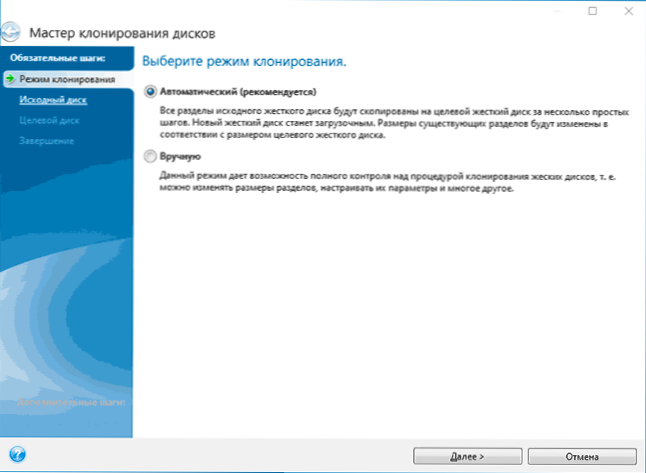
- Izvēlieties avota disku - to, no kura klonē sistēma.
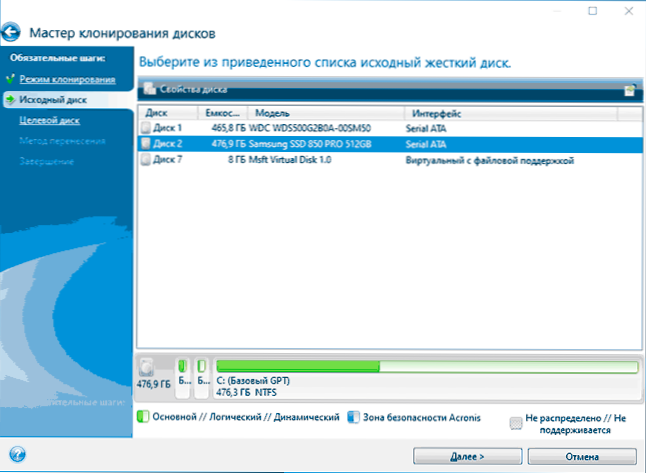
- Atlasiet mērķa disku - savu SSD, uz kuru pārsūtāt operētājsistēmu.
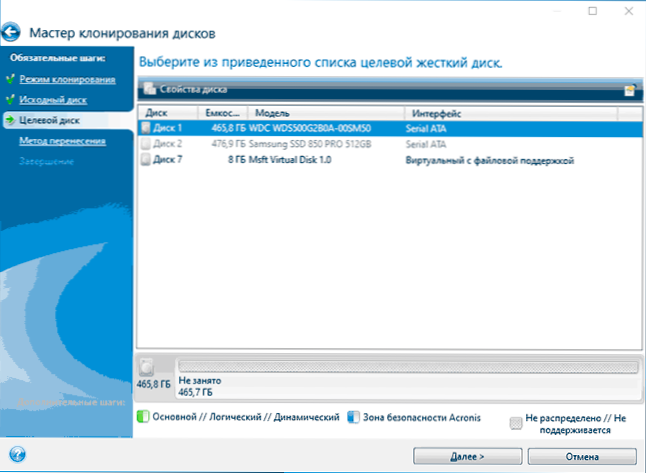
- Paturiet prātā, ka visi dati un sadaļas no mērķa diska tiks izdzēsti, jūs par to brīdināsit.
- Atlasiet pārsūtīšanas metodi. Labākais risinājums ir "proporcionāli". Viena -līdz viena metode var nebūt piemērota ar atšķirību sākotnējo un mērķtiecīgo piedziņu lielumā un “manuāli” ne gluži iesācējiem. Visas trīs metodes, kas sīkāk izskaidrotas zemāk esošajā videoklipā.
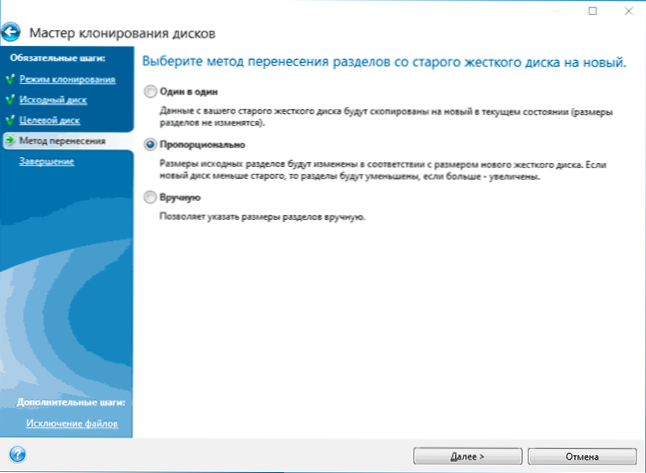
- Noklikšķinot uz “failu izslēgšanas” zemāk esošajā kreisajā pusē, jūs varat atzīmēt tās mapes un failus, kas nav jāpārskaita uz SSD, lai atbrīvotu vietu tajā. Saprātīgs nepieļaus kravas, grozu un, iespējams, dažus citus ne pārāk svarīgus datus.
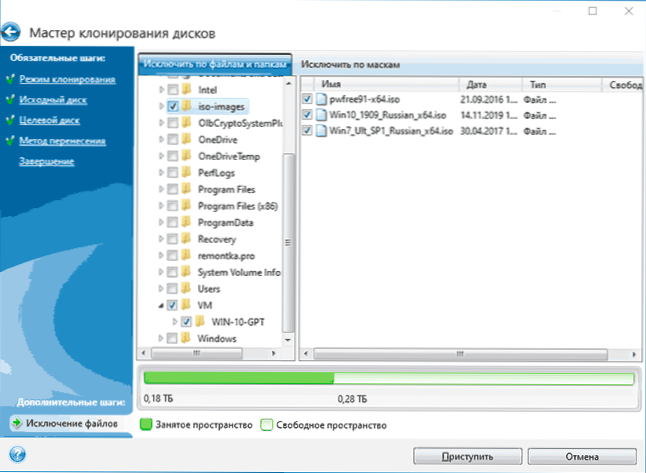
- Noklikšķiniet uz pogas “Sākt”, sāksies sistēmas klonēšanas process citā diskā. Ja esat informēts par nepieciešamību pārstartēt datoru, pārstartējiet to. Apsveriet: ja pēc atsāknēšanas jūs redzat tikai melnu ekrānu (kas notika manā eksperimentā), ir pilnīgi iespējams, ka pārsūtīšana notiek, un labāk ir gaidīt pāris stundas (atkarībā no sākotnējā diska ātruma un tā skaļuma) , neizslēdziet datoru, pretējā gadījumā jūs varat kaitēt SSD.
- Pēc pārraides procesa pabeigšanas sistēma automātiski tiks atsāknēta, un slodze tiks veikta no diska, kas no BIOS/UEFI “viedokļa” ir pirmais. Ja tas nav disks, no kura bija nepieciešams ielādēt, sāknēšanas ielādes parametros norādiet vēlamo (domājams, jaunu SSD). Ja pēkšņi jums neizdodas, meklējiet, vai BIOS ir atsevišķs cieto disku secības iestatījums. Ja šādi priekšmeti netiek atrasti, var palīdzēt vienkāršas disku maiņas datorā vai klēpjdatorā (ar nosacījumu, ka tiem ir tāda pati savienojuma saskarne).
Parasti viss notiek gludi, tomēr, ja kaut kas nedarbojas vai procesā, programma ziņo par kļūdām, parastie gadījumi tiek ņemti vērā attiecīgajā sadaļā tālāk norādījumos.
Kā pārsūtīt logus uz citu disku uz Acronis True Image - video
Kur lejupielādēt un kā instalēt Acronis patieso attēlu SSD noteiktam zīmolam
Ja jums ir SSD kāds no šiem ražotājiem, varat lejupielādēt Acronis True Image bezmaksas versiju:
- WD un Sandisk diskiem - Acronis True Image Wd izdevums https: // Atbalsts.WDC.Com/lejupielādes.Apse?Lang = ru (programma tiek palaista, ja šo zīmolu disks ir savienots ar datoru).
- Kingstonam -https: // www.Kingstona.Com/ru/atbalsts/tehniskais/akronis -lejupielāde - Acronis patiesā attēla atslēga parasti tiek pabeigta ar iegādāto piedziņu.
- Par SSD būtisku - https: // www.Akronis.Com/en-sus/veicināšana/cisterlialhd-download/
- Par A-datu - https: // www.Adata.Com/ru/ss/programmatūra-5/(lejupielādējiet Acronis True Image OEM, lai iegūtu produkta atslēgu, jūs varat reģistrēt savus SSD A-datus tajā pašā lapā).
Iespējamās problēmas, pārsūtot sistēmu
Starp biežām problēmām, kas var rasties, klonējot logus uz SSD Acronis patiesajā attēlā:
- Acronis patiesais attēls nesākas un ziņo, ka nav vēlamā zīmola SSD. Tas notiek, ja esat savienojis jaunu disku un to neesat inicializējis. Inicializēt “diska pārvaldībā” - noklikšķiniet uz Win+R, ievadiet Disks.MSC Un ievērojiet instrukcijas (inicializēšana tiks piedāvāta automātiski, vai arī jums būs jānospiež labais poga uz diska ar sarkanās bultiņas attēlu). Sadaļu tabulas izvēle nav svarīga, formāts nav nepieciešams.
- Pārnesot Acronis patieso attēlu, ziņo, ka mērķa diskā nav pietiekami daudz vietas. Tas ir iespējams dažādu iemeslu dēļ: failus no sākotnējā diska nevar novietot uz mērķi (tad jums ir jāizslēdz vairāk datu no pārsūtīšanas), jūs izvēlējāties “vienu pret vienu” pārsūtīšanas režīmu, bet avota diska sadaļa ir nav novietots uz mērķi (neatkarīgi no vietas uz tiem). Tāda pati kļūda rodas arī tad, ja avota diskā ir ieslēgta šifrēšana. Risinājums ir vai nu atšifrēt disku, vai arī izveidot Acronis sāknēšanas diskdzini (cilnē "Rīki") un no tā veikt klonēšanu.
- Pēc Acronis patiesa attēla melna ekrāna atsāknēšanas. Labākais lēmums ir neko darīt un gaidīt, iespējams, ilgu laiku. Ja pēc ļoti ilga laika nekas nav noticis, jūs varat izslēgt datoru ar ilgu barošanas pogas saglabāšanu (bet šajā gadījumā tas nav droši) un mēģināt atspējot drošu zābaku BIOS.
Beigās vēl viens punkts: ja jūs veiksmīgi pārsūtījāt sistēmu un neplānojat izmantot programmu tuvākajā nākotnē, es iesaku to izdzēst - tas rada savus pakalpojumus un punktus automātiskajā ielādēšanā, kas jums, visticamāk, nav vajadzīgs.
- « Diska grozs ir bojāts Windows 10, 8.1 un Windows 7 - kā to labot?
- Kā salabot logu vai programmu visos Windows operētājsistēmā Windows 10, 8.1 vai Windows 7 »

